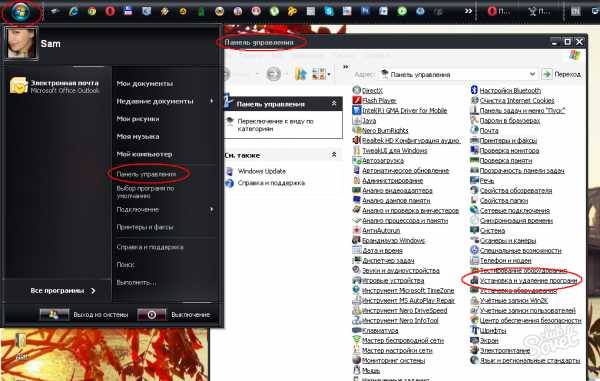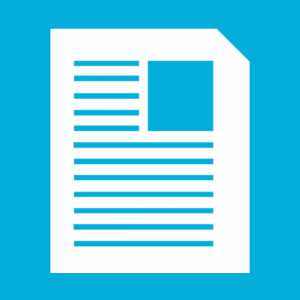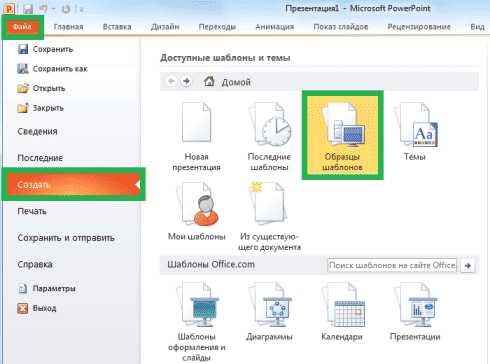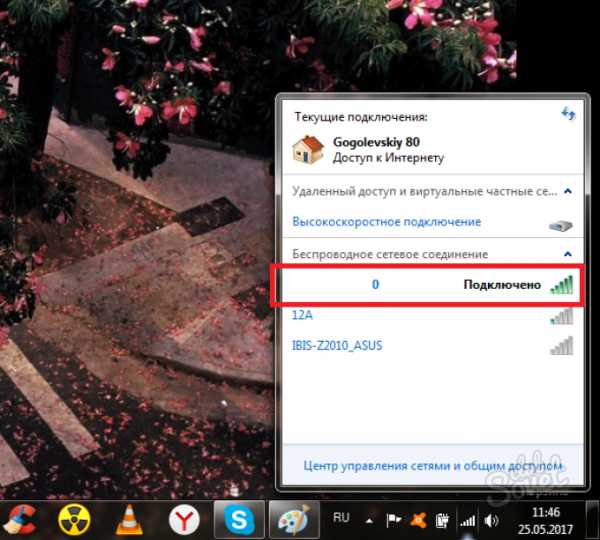Apk как запустить на компьютере
Как установить Android приложения на компьютер
Вам полюбилась игра на смартфоне и хотелось бы поиграть в нее дома на большом экране? Или же утилита Android оказалась настолько удобной, что было бы полезно использовать и при работе за компьютером? Бывают случаи, когда программа была создана исключительно для этой платформы и поиск аналогов для ПК не дает желаемых результатов. Для всех описанных ситуаций есть одно решение – запуск утилиты андроид на компьютере. В этих целях потребуется сначала выбрать эмулятор, позволяющий запускать программы Android на компьютере под управлением ОС Windows.
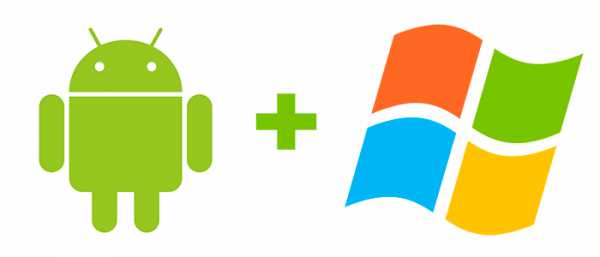 Запускаем андроид приложения на компьютере.
Запускаем андроид приложения на компьютере. Подобных программ представлено в интернете множество. Самыми распространенными являются Bluestacks, Droid4x и Genymotion. Все они бесплатны для скачивания и всегда доступны на сайтах разработчиков. Дистрибутив приложений добавляется в эмулятор двумя путями. Можно использовать установочные файлы с расширением APK, предварительно скаченные с нашего сайта, либо получать доступ к программам непосредственно через Google Play.
Рассмотрим варианты применения озвученных эмуляторов.
Как установить приложения с помощью Bluestacks
Логотип эмулятора Bluestacks- Скачиваем эмулятор андроид на пк по ссылке и устанавливаем. После установки в верхней части рабочего стола появится панель инструментов.
- Вместе с программой автоматически устанавливаются несколько актуальных современных приложений. Можете запустить их для проверки работы.
- Для поиска необходимых андроид приложений используйте строку поиска вверху главного окна программы. BlueStacks выполнит поиск сразу в нескольких интернет-магазинах. Крупнейшие из них (Market, GetJar, Appstore, 1Mobile и Amazon) сразу доступны для поиска по умолчанию.
- Для установки из Google Play потребуется учетная запись Google. Можно использовать как существующую запись, так и создать новую.
- После подтверждения учетной записи Вы увидите список приложений согласно вашему поисковому запросу. Выберите необходимое. Обратите внимание, что для бесплатных должна быть пометка «Free». Для платных же указывается стоимость покупки.
- Нажимаем кнопку «Установить». В появившемся окне нажимаем «Принять». Начнется процесс установки.
- Дождавшись окончания процесса установки можно смело приступать к запуску полюбившегося приложения андроид на пк.
Как установить приложения с помощью Droid4x
Логотип эмулятора Droid4x- Скачиваем эмулятор андроид на компьютер по ссылке и устанавливаем. На рабочем столе появится ярлык для запуска.
- Запускаем Droid4x при помощи ярлыка.
- Откроется окно, в котором сразу же будут отображены иконки наиболее часто используемых меню. Здесь же, в главном окне, располагается ярлык Google Play.
- Заходим в магазин Google Play. В строке поиска набираем название интересующей нас программы и нажимаем ОК.
- Из предложенного списка выбираем нужное приложение и нажимаем «Установить».
- В появившемся окне нажимаем «Принять». Начнется процесс установки.
- Сразу по завершении установки Вам будет предложено запустить приложение и наслаждаться возможностями андроид на большом экране.
Как установить приложения с помощью Genymotion
Логотип эмулятора Genymotion- Для получения ссылки на скачивание установочных файлов, надо зарегистрироваться на сайте, используя адрес электронной почты. Ссылка придет в письме с подтверждением регистрации.
- В открывшемся по ссылке окне выбираем вариант установки и нажимаем соответствующую кнопку.
- Запустится установка, по завершении которой на рабочем столе появятся ярлыки VirtualBox, Genymotion и Genymotion Shell.
- Запустив Genymotion при помощи ярлыка, Вы обнаружите кнопки «Play», «Add» и «Settings» («Играть», «Добавить» и «Настройки»). Они служат для создания и запуска виртуального Android гаджета, и для настройки эмулятора.
- Для создания виртуального устройства нажмите «Add», используйте ваши учетные данные, созданные на шаге 1. Перед Вами появится перечень устройств.
- Ознакомьтесь с перечнем и выберите устройство, нажмите «Add».
- В появившемся окне нажмите «Next», после этого начнется установка виртуальной машины. Затем по запросу эмулятора введите имя для вашего устройства и нажмите «Finish».
- Для запуска устройства – выберите его в главном окне программы и нажмите «Play».
- После этого можно выбирать, устанавливать и запускать приложения как будто с экрана своего устройства.
Подведем итог
Все рассмотренные эмуляторы справляются с основной функцией – запуск утилит андроид на ПК. Касательно удобства применения и производительности можно сделать небольшие выводы. Они помогут Вам сделать выбор эмулятора для того, чтобы перенести приложения андроид на компьютер.
BlueStacks – простой эмулятор, выполняющий основную задачу, но не более того. Утилита позволяет запускать игры, но работает не всегда стабильно и производительность оставляет желать лучшего. Распространяется условно-бесплатно, то есть базовый набор функций бесплатен, а за дополнительные возможности придется заплатить. Приемлемый вариант для домашнего использования.
Droid4x – тоже простой и не требовательный, но, в отличие от предшествующего коллеги по цеху, более функциональный и производительный. Огромный плюс – стабильность работы и при этом абсолютная бесплатность, никогда не запрашивает покупки дополнительных функций и прочего. Отличный вариант для домашнего использования.
Genymotion – эмулятор более высокого ранга со множеством дополнительных функций. Однако, интересны они будут в основном разработчикам для первоначальной обкатки своих программ перед тестированием на реальных устройствах. Качество продукта и направленность на профессиональное применение привело к появлению минуса для обычных пользователей – эмулятор распространяется на платной основе. В бесплатной версии недоступно подключение к интернету и многие необходимые функции. Не подойдет для домашнего использования.
Android-for-Windows.ru
Как запустить APK на компьютере
Вопрос о том, как запустить АРК на компьютере, не столь уж лишен смысла, как это, возможно, может показаться на первый взгляд. Ведь, несмотря на то, что АРК формат предназначается исключительно для запуска на мобильной операционной системе Андроид, его все-таки можно запустить и на компьютере.
Сам же АРК файл с технической точки зрения представляет собой обычный файловый архив, где находятся всевозможные программные ресурсы, которые необходимы для стабильной работы мобильного приложения.
Способы открытия АРК формата на компьютере
Однако перед тем, как запустить APK файл на пк, необходимо определиться с тем, для чего именно это требуется сделать:
- Для того, чтобы просто поиграть в мобильную игру или опробовать то или иное мобильное приложение перед установкой его на смартфон или планшет;
- Чтобы из чистого любопытства узнать, что именно находится в АРК файле;
- Или чтобы внести изменения в АРК.
Поскольку, как уже говорилось, АРК файл собой представляет лишь архив, то для того, чтобы просто посмотреть, что внутри него находится, можно прибегнуть к помощи любого компьютерного архиватора. Например, WinRAR или любого другого. Но вот запустить саму программу таким образом не получится. Ведь привычного для Windows-пользователя exe файла там не обнаружится.
Так что запуск самого приложения будет осуществляться с помощью так называемой программы-эмулятора. Эмулятор – это приложение, которое в данном случае позволит загружать практически любую мобильную программу прямо на компьютере. Сегодня имеется большое количество самых разных эмуляторов для этого. Наиболее популярным является Bluestacks. И его загрузить можно непосредственно с официального сайта проекта, перейдя по адресу в Интернете: https://www.bluestacks.com/ru/.
Скачать Bluestacks.Впрочем, есть и другие эмуляторы. Рекомендуется иметь под рукой пару-тройку таких программ. Ведь стопроцентная совместимость их с какой-нибудь мобильной игрушкой не гарантируется.
Если же нужно будет серьезно поработать с мобильной программой, протестировать ее, внести какие-либо изменения и т.д., то для этого понадобится серьезный набор инструментов. Таковым, например, является Android SDK. Он также имеет в своем составе и собственный эмулятор.
 Android SDK
Android SDK Если иметь представление о том, как запустить APK на Windows, можно будет пользоваться многими Андроид-программами прямо на компьютере, даже не устанавливая их на мобильном устройстве.
Как запустить APK на компьютереbluestacks-emulator.ru
Как установить файл apk на компьютер
Устройства с ОС Android используют миллионы людей. Приложений и игр для этой системы огромное количество. Чтобы найти нужную программу необязательно тратить много времени, ведь почти все они собраны в Play Market. Магазин приложений по умолчанию установлен на большинстве современных смартфонов. В нем есть платный и бесплатный контент, разделенный по тематике. Но пользоваться приложением можно не только на мобильных устройствах, так как доступен Плей Маркет для компьютера.
Для того чтобы зайти в Магазин необходимо перейти на официальный сайт приложения. Здесь будет предложено войти в существующий аккаунт или создать новый. В открывшейся строке необходимо ввести логин и пароль. После этого пользователь попадает в Магазин приложений, где он может найти нужную утилиту или просто просмотреть, что предлагается разработчиками.
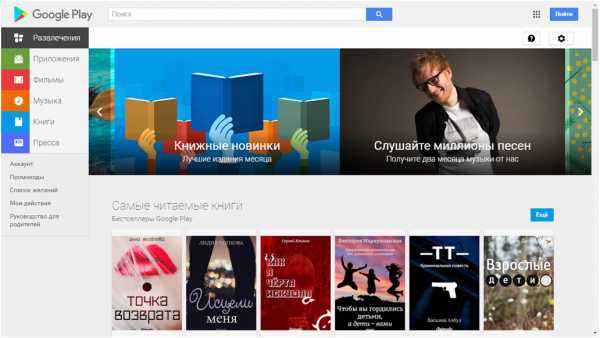
Гугл Плей для компьютера позволяет скачивать файлы в формате .apk. Это расширение предназначено для устройств на OS Android, поэтому открыть документы и установить приложения из архива на ПК с Windows просто так не получится. Что же следует предпринять пользователю, чтобы инсталлировать файл на компьютер? Для этого понадобится установить эмулятор. Данные программы предназначены для того, чтобы пользователи имели возможность работать с Android-приложениями на ПК. Среди наиболее популярных из них можно отметить Droid4x, а также BlueStacks, но разработчики представили и другие утилиты, которые можно использовать с данной целью. Для Mac OS лучше воспользоваться IntelliJ IDEA или Apple Archive Utility.
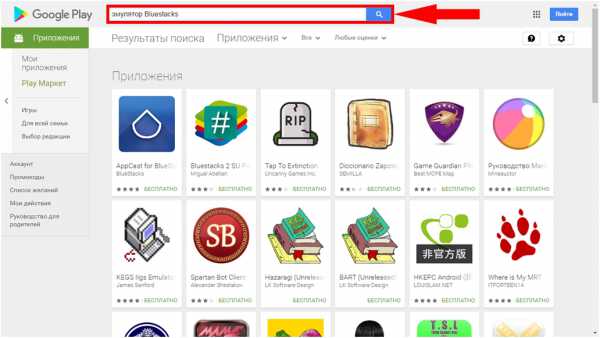 Когда установка эмулятора закончится, программа откроется. Она представляет собой знакомый Anroid-экран. В нем можно менять настройки, разрешение и прочие параметры. Многие эмуляторы оснащены дополнительным функционалом. В них можно менять местоположение в различных приложениях, делать скриншоты экрана.
Когда установка эмулятора закончится, программа откроется. Она представляет собой знакомый Anroid-экран. В нем можно менять настройки, разрешение и прочие параметры. Многие эмуляторы оснащены дополнительным функционалом. В них можно менять местоположение в различных приложениях, делать скриншоты экрана.
После инсталляции эмулятора в нем можно распаковывать файлы .apk, скачанные из интернета или непосредственно из магазина Google Play. Для этого достаточно зайти в эмулятор и найти необходимый файл. Следует кликнуть на его названии, после чего установка программы автоматически запустится. Не следует скачивать файлы .apk с непроверенных ресурсов, для того, чтобы найти приложение лучше обратиться к Play Market, где собрана огромная коллекция разнообразных утилит.
© apkandro.ru
apkandro.ru
Как запустить Андроид игры на ПК
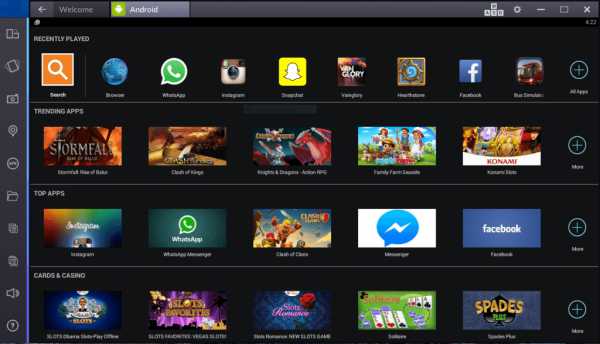
Игры для мобильных устройств развиваются семимильными шагами. Еще лет пять назад у пользователей были примитивные проекты, наподобие Candy Crush Saga, Talking Tom и сделанных в одиночку викторин. Спустя уже пару лет появились игры с более захватывающим игровыми процессом, графикой и даже сюжетом. К ним можно отнести:
- Asphalt 8;
- Dead Trigger 2;
- серию Modern.
Уже тогда начали возникать вопросы, как запустить Андроид игры на ПК. Но и здесь развитие не остановилось, а на рынке сейчас представлены полноценные игры, как X-COM: Enemy Within и GTA San Andreas, аналоги уровня настольных MOBA – Mobile Legends или Vainglory и настоящие порты, например, Hearthstone: Heroes of Warcraft и другие. Такое изобилие не может не радовать активных пользователей мобильных устройств, но вызывает зависть у множества ПК геймеров, особенно учитывая тот факт, что большинство игр для планшетов и смартфонов распространяются бесплатно, монетизируясь лишь за счет внутриигровых покупок. Поэтому решения для игры на компьютере в Android не заставили себя ждать. Они существовали и раньше, но именно сейчас заточены под конкретные цели – получение полноценного игрового опыта от мобильных игр на компьютере.
Android игры
В первую очередь стоит сказать, что речь идет исключительно о том, как запустить игры на Андроид, потому что iOS устройства вообще не предусматривают возможности установки игр из внешних источников.
Apk файлы, которые являются установочными пакетами, нельзя просто так запустить на Windows системах. Это связано с совершенно разными библиотеками и средами, используемыми в разных ОС. Поэтому вариант, который применяется – эмуляторы.
Понятие эмулятора
Они представляют из себя виртуальные мобильные устройства, работающие внутри вашей настольной системы. «Компьютер в компьютере». Разумеется, для их запуска, а впоследствии и работы игр потребуется достаточно продвинутое железо, поэтому, если вы надеетесь поиграть в мобильные игры из-за их заниженной требовательности – придется откинуть эту идею. Либо играть во что-то действительно примитивное, не потребляющее много ресурсов компьютера.
Существует уже достаточно много платных и бесплатных эмуляторов. Они предлагают различные возможности и по-разному взаимодействуют с вашим устройством в плане производительности. Если ваша цель просто попробовать игру – выбирайте что-то попроще и побыстрее. Если хотите играть постоянно, то стоит целиться с умом. И не забывайте про производительность. К ресурсам, потребляемым самой программой нужно прибавить еще и те, которые понадобятся игре.
Последний нюанс – многие эмуляторы запускаются с помощью технологии виртуализации, которая отличается в зависимости от производителя чипа вашего ПК. Чтобы ее включить или удостовериться в том, что она активна, нужно зайти в BIOS.
BlueStacks
Пожалуй, самым популярным решением запуска мобильных игр на Windows является BlueStacks. Это не полноценный эмулятор и заточен он именно для игр. Выполнен полностью на русском языке и имеет очень приятный интерфейс. Это не виртуальный смартфон на вашем экране, а полноценная программа для ПК, которая умело скрывает свои корни. И сам процесс работы с ней идеально налажен именно для игроков.
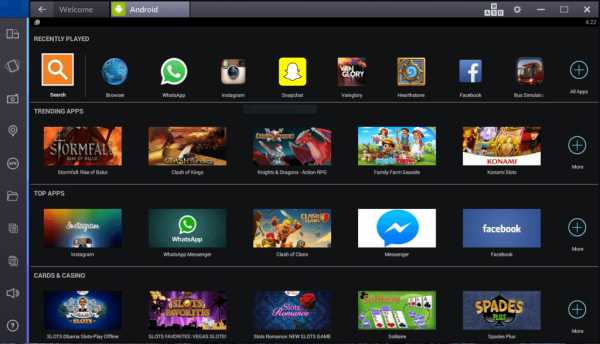
Для использования BlueStacks скачайте установочный файл программы и запустите его. После установки, открывайте приложение, и вы увидите стартовое окно. Здесь в процессе будут формироваться персональные рекомендации и находиться все установленные игры, но сейчас следует воспользоваться поиском. Скачайте нужную игру из Google Play и запускайте ее. Она откроется в новой вкладке, благодаря чему вы легко и быстро сможете перемещаться по всей программе и переключаться между играми. Разумеется, вы всегда можете запустить и нужный apk, если его не оказалось в магазине. С левой стороны есть крайне удобная панель инструментов для создания скриншотов, изменения ориентации и так далее.
Из дополнительных возможностей – стриминг запущенного игрового процесса прямо на Twitch и синхронизация со своим Android устройством.
Nox App Player
Следующий, на этот раз полноценный, не только игровой вариант – Nox App Player. Это уже настоящий эмулятор, но выглядит он так же качественно и пользоваться им крайне приятно. Плюс, это еще и максимально похоже на опыт от обычного смартфона или планшета. В данном случае – это надстройка для Андроид, которая называется CyanogenMod и лаунчер Nova Launcher.

Пользователю в полном доступе предоставляются настройки самого эмулятора, где можно обозначить желаемое разрешение, уровень производительности и другие детали; и параметры устройства для выбора языка и т.д.
Разумеется, здесь также, помимо стандартного Google Play, можно использовать apk для установки приложений, делать скриншоты и запускать одновременно несколько программ.
Droid4X
Droid4X – также настоящий эмулятор, но он еще ближе подошел к стандартному виду интерфейса Android, правда, всего лишь версии 4.0. Все те же особенности других программ, упомянутых до этого, актуальны и для этого решения. Google Play, apk, скриншоты и полноценная поддержка аппаратной составляющей вашего ПК.
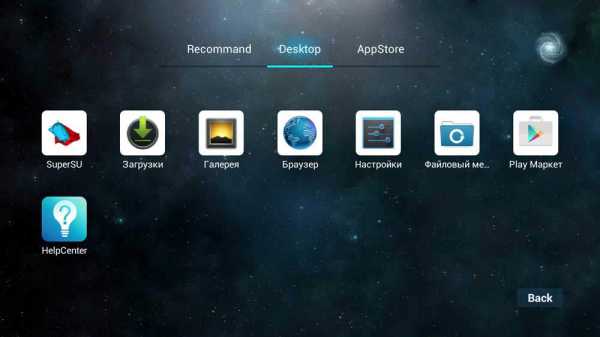
Genymotion
Не лишним будет напоследок рассмотреть и вариант, который подойдет не только для игры, но и, к примеру, для разработки. Genymotion – эмулятор, который взаимодействует с интегрированными средами разработки на Windows и позволяет таким образом тестировать ПО или игры почти в реальных условиях. Его можно выбрать, если помимо игр вы являетесь разработчиком собственных проектов.
- Genymotion с VirtualBox
- Genymotion без VirtualBox
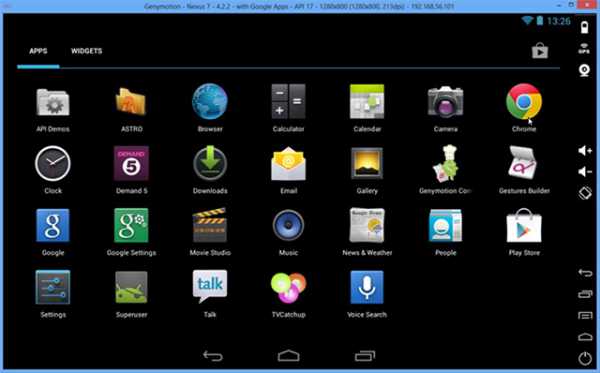
Leadpdroid
Дополнительно стоит отметить Leapdroid. Это решение, качество и производительность которого отметили многие реальные пользователи в сети, но появившись недавно, оно так же скоропостижно перестало поддерживаться разработчиками. Разумеется, не составит труда найти рабочие дистрибутивы, но будьте крайне осторожны с вредоносными файлами.
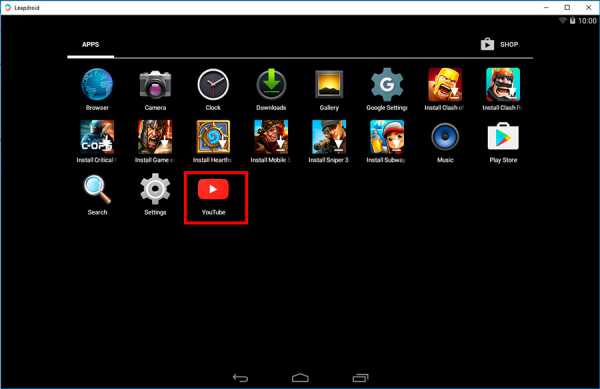
WindRoy
Есть еще и Windroy от китайских разработчиков, но официальный сайт программы на данный момент не работает, поэтому полноценно рекомендовать программу нельзя. Однако она дает отличную производительность, и на полную мощность задействует ваш ПК. Теоретически, любые, даже самые сложные игры будут запускаться и работать на все 100%. Ошибки возможны, но это справедливая цена.
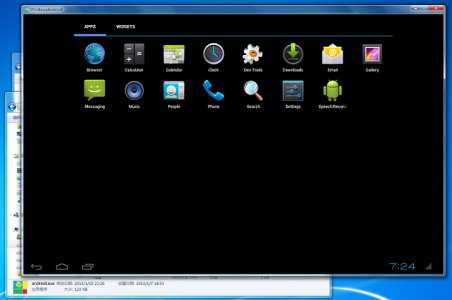
YouWave
YouWave также считается быстрым и удобным решением для запуска Android программ, но оно выглядит достаточно скудно и предлагает минимум функций, поэтому упоминается только для сведения.
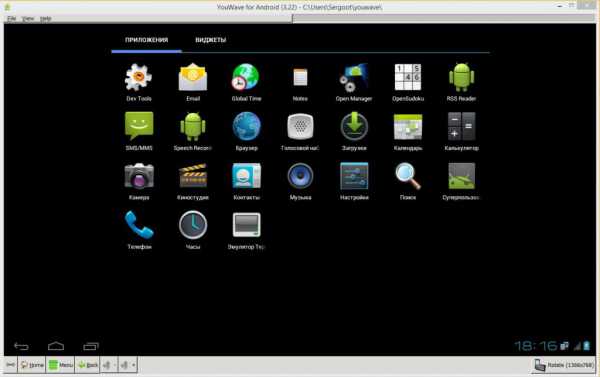
Вывод
Запуск мобильных приложений на ПК сейчас действительно востребован, учитывая качество их исполнения. Единственное, о чем нужно помнить –мощность своего устройства сопоставлять с требованиями эмулятора и запускаемой программы. Если ваши запросы минимальны – выбирайте программу с самыми простыми требованиями и начинайте играть. Каждое из решений, упомянутых в обзоре, достойно стать вашим настольным. Стоит выделить только Genymotion, которая обладает более широким кругом возможностей. И еще раз напомнить о возможности заражения устройства при скачивании установочных файлов не с официальных сайтов разработчиков.
Пожалуйста, оцените статью Загрузка...androidtab.ru
Как запустить на ПК Android-приложения?
Сегодня огромное количество приложений для Android, запуск которых, как правило, требует Android смартфон или планшет. Но что, если вы в настоящее время пользуетесь iOS или другой мобильной ОС, но хотите попробовать эти приложения без устройства Android?
К счастью, есть несколько способов запустить Android-приложения на ПК на Windows.
ARC Welder для Chrome
Наверное, самый простой способ запустить Android программы и приложения на компьютере Windows - использовать ARC Welder, расширения для Chrome. Поскольку это расширение для Chrome, можно также использовать этот метод на Chromebook или Mac. Процесс практически одинаковый, независимо от того, на какой платформе вы используете Chrome. Скачайте расширение ARC Welder и работайте.
Дуговой сварки является бета-инструмент, и это, главным образом, направлены на разработчиков. Тем не менее, процесс загрузки приложения достаточно прост. Вы будете нуждаться в АПК загрузить в дуговой сварки (известный как sideloading), которые вы можете получить от резервного копирования приложение на вашем физическом устройстве Android, или вы можете скачать APK из любого количества мест в Интернете. Мы не рекомендуем вам скачать платные приложения и игры из тенистых сайтов, хотя. Есть несколько сайтов, которые архивировать законных бесплатно APKs, как АПК Зеркало .
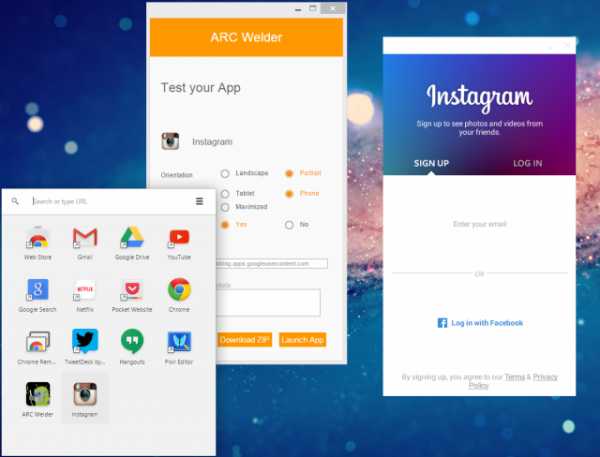
Android-эмулятор
Следующий наиболее простой способ заставить работать Android приложения на компьютере - использовать Android-эмулятор, выпущенный Google в рамках официального SDK. Эмулятор может быть использован для создания виртуальных устройств под управлением любой версии Android, с различными разрешениями и аппаратными конфигурациями. Первый недостаток - довольно сложный процесс настройки.
Вы должны скачать пакет SDK с сайта Google, использовать включенную в него программу SDK Manager, чтобы загрузить нужные версии. Менеджер AVD для создания и управления виртуальными устройствами. Google сделал некоторые заранее настроенные варианты, доступные в меню для Nexus устройств, но вы также можете установить параметры вручную.
Так как нет магазина Play Store, нужно сделать некоторые управления файлами. Нужный APK файл добавьте в папку tools в каталоге SDK. Затем через командную строку, пока ваш AVD (AndroidVirtual Device) работает, введите (в этом каталоге) adb install filename.apk. Приложение должно быть добавлено в список программ вашего виртуального устройства.
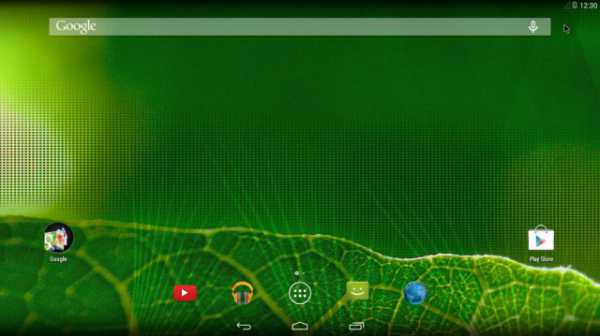
Портированные версии Android для ПК
Если не жаль потратить некоторое количество времени, то МОЖНО попробовать установить на ПК адаптированную версию Android. Есть несколько портированных версий Android, которые будут успешно работать на настольных ПК, но их поддержка несколько ограничена из-за огромного числа аппаратных конфигураций ПК. Два ведущих варианта - Android on Intel Architecture (для устройств, оснащенных UEFI) и Android-x86 Project (на рисунке выше).Ни один вариант не идеален и, возможно вам потребуется приобрести оборудование, совместимое с портированной версией Android, как, например, Dell XPS 12 для версии от Intel или Lenovo ThinkPad X61 Tablet для Android-x86. Вы можете установить их поверх Windows, но это не лучшая идея. Умнее всего - создать отдельный раздел на жёстком диске и установить туда Android.
Если ваше оборудование не поддерживается ни одим из этих вариантов, можно попробовать установить портированный Android в VirtualBox. Данное решение будет работать чуть быстрее, чем официальный эмулятор Android. Маловероятно, что вариант подойдет для игр, однако большинство приложений должны установиться и правильно работать. Кроме того, придется установить нужные вам приложения вручную, поскольку нет интеграции с Google Play.
BlueStacks App Player
Если нужно запустить несколько приложений и игр на компьютере с минимальными усилиями, то тут поможет BlueStacks. BlueStacks App Player - это на самом деле (сильно модифицированная) версия Android. Есть встроенный Google Play, так что вы получаете мгновенный доступ ко контенту. Устройство добавляется в список Google Play, маскируясь под Galaxy Note II.
Клиент BlueStacks загрузится в окно рабочего стола с различными категориями приложений: игры, социальные сети и так далее. При нажатии на приложение или поиск воспроизводится полный клиент Play Маркет. Вы действительно можете перемещаться по этому интерфейсу, как на реальном устройстве Android.
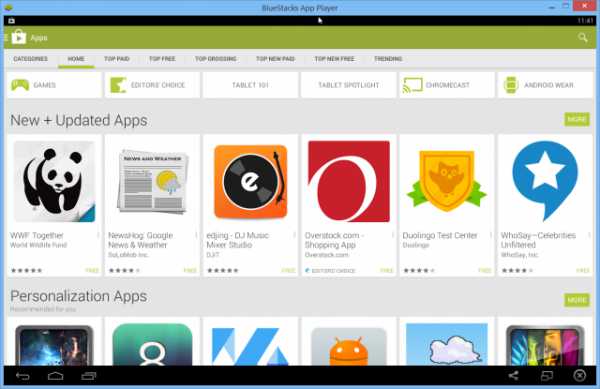
Какой же способ лучше?
Если вам нужно протестировать приложение с намерением установить его на других Android устройств, в этом случае эмулятор, установленный на ПК, - лучший способ. Медленно, но стандартно, и вы сможете увидеть, как то или иное приложение будет работать в реальности. В Android ПК порты, безусловно, интересно для игр, производительность устойчивая.
Если на ПК нужно запустить множество приложений, лучше использовать BlueStacks App Player: быстро, есть доступ в магазин Google Play, работает на мультитач устройствах Windows. ARC Welder хорошо тогда, когда нужно использовать только одно приложение. Установка проста и абсолютно бесплатна.
Оставьте свой отзыв:
- ВКонтакте
Tags:
pro-spo.ru